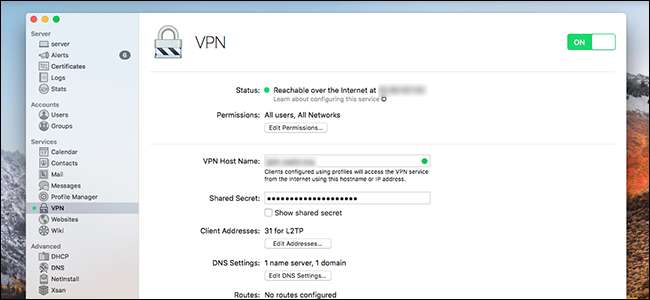
VPN mohou být užitečnými nástroji pro zabezpečení online. Síť VPN šifruje váš provoz, což je užitečné, když používáte veřejný hotspot Wi-Fi nebo jakoukoli síť, které nedůvěřujete. Existují mnoho různých služeb VPN třetích stran, ze kterých si můžete vybrat , ale v konečném důsledku použití VPN znamená, že důvěřujete službě, že vaše data procházení budou soukromá.
PŘÍBUZNÝ: Co je VPN a proč bych ji potřeboval?
Pokud ovšem nevytvoříte vlastní VPN. Zní to těžko, že? Ale pokud máte desktop Mac, který je vždy připojen k vaší síti, můžete si nastavit vlastní server VPN za pouhých 20 $ a pravděpodobně vám nebude trvat déle než půl hodiny, pokud znáte cestu kolem síť. A pokud ne, je to dobrá příležitost se učit.
Serverový software společnosti Apple, server macOS , nabízí snadno konfigurovatelnou službu VPN, která vám umožní šifrovaný přístup k internetu odkudkoli a zároveň vám umožní vzdálený přístup k vašim souborům. Budete potřebovat pouze:
- Počítač Mac, který je vždy připojen k vaší síti přes ethernet. Na Craigslistu najdete levný Mac Mini, nebo můžete použít stávající iMac, pokud jej máte.
- server macOS , kterou si můžete stáhnout z Mac App Store za 20 $.
- Směrovač, který můžete konfigurovat pomocí předávání portů a dynamického DNS. Směrovače Apple AirPort dělají věci velmi jednoduché díky integraci, ale většina směrovačů by měla fungovat dobře.
Toto vše nastavíte takto. Není to tak složité, jak to zní, slibujeme.
První krok: Nainstalujte server macOS

První věc, kterou musíte udělat, za předpokladu, že jste tak ještě neučinili, je nákup server macOS (20 $) z Mac App Store a nainstalujte jej do počítače, který plánujete použít jako svoji VPN. Může to být váš iMac, pokud jej vlastníte, nebo můžete použít Mac Mini zakoupený speciálně pro použití jako server: záleží na vás.
Po instalaci můžete software klidně spustit; nakonfiguruje několik věcí a poté bude pro vás víceméně připraven. Aby bylo možné používat VPN, musíme ve vaší síti nakonfigurovat několik věcí.
Krok dva: Nastavte přesměrování portů
Připojení k síti VPN vyžaduje přesměrování portů, které je třeba nakonfigurovat na úrovni směrovače. Pokud vlastníte směrovač Apple AirPort, gratulujeme: macOS Server to udělá automaticky, když nastavíte VPN. Nebojte se přeskočit tuto část a postupujte podle pokynů, až přijdou později.
PŘÍBUZNÝ: Jak předávat porty na routeru
Pokud však používáte jiný router než Apple, budete si jej muset nastavit sami. Mluvili jsme o tom nastavení přesměrování portů v minulosti, tak si přečtěte tento článek pro více podrobností. Abychom to však shrnuli, musíte začít přístupem do administrátorského rozhraní routeru zadáním IP adresy routeru do webového prohlížeče.
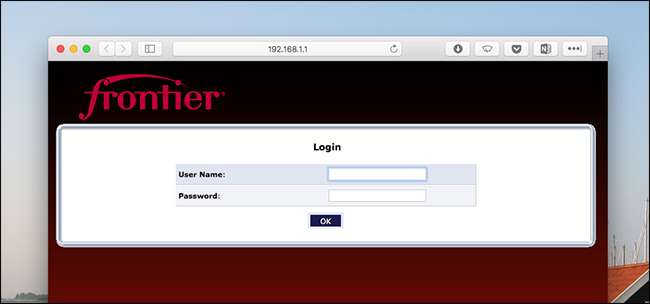
Odtud musíte najít nastavení předávání portů a předávat následující porty na adresu IP vašeho serveru macOS:
- UDP 500 , pro ISAKMP / IKE
- UDP 1701 , pro L2TP
- UDP 4500 , pro IPsec NAT Traversal
PŘÍBUZNÝ: Jak nastavit statické adresy IP na routeru
Jak to uděláte, bude záviset na vašem routeru; znovu si přečtěte náš článek o přesměrování portů Pro více informací. V závislosti na nastavení routeru můžete také chtít nastavit lokální statickou IP pro ten Mac.
Krok třetí: Nastavení dynamického DNS
PŘÍBUZNÝ: Co je VPN a proč bych ji potřeboval?
Zaplatili jste svému ISP za statickou IP? Pokud ano, můžete tento krok přeskočit a použít tuto IP pro připojení k vaší VPN. (Poznámka: Toto není stejné jako statická adresa IP, o které jsme hovořili v poslední části; jedná se o statickou adresu IP pro celou vaši síť - ne pro jeden počítač. Toto může poskytnout pouze váš ISP, a ne všichni.)
Pokud váš ISP neposkytuje statické IP adresy nebo pokud jste za ně nezaplatili, budete muset nastavit dynamický DNS místo toho na routeru, který vám poskytne webovou adresu, kterou můžete použít k dálkovému připojení k domácí síti. Náš článek na toto téma vysvětluje, jak .
používám Noi P , který je zdarma, ale existuje spousta možností. Jednoduše se zaregistrujte ke službě a nakonfigurujte směrovač tak, aby ji používal. Ve výjimečných případech, kdy váš směrovač nepodporuje dynamické DNS, můžete na server nainstalovat software, který místo toho bude sledovat vaši IP.
Krok čtyři: Povolte službu VPN
Vraťte se zpět na svůj server macOS, pokud jste jej dosud nepoužívali, a spusťte software serveru macOS. Přejděte do sekce VPN.
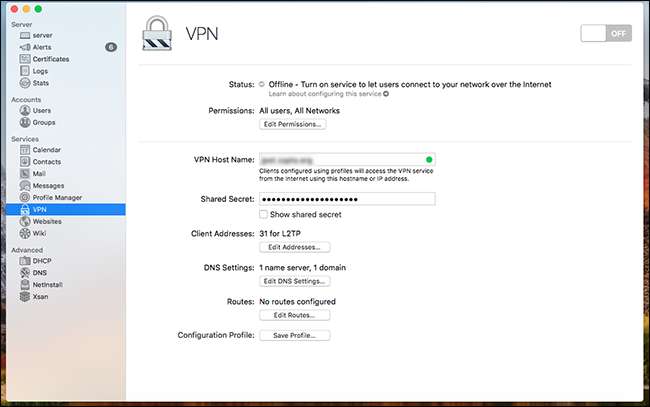
Do pole „Název hostitele VPN“ zadejte dynamickou adresu DNS, kterou jste nastavili výše (nebo statickou IP adresu vašeho ISP, pokud ji máte). Vytvořte v tomto poli vlastní „sdílené tajemství“: čím delší a náhodnější bude, tím bezpečnější bude vaše připojení. Zkopírujte toto tajemství pro použití na jiných strojích.
Všechno ostatní je zde v zásadě volitelné a je určeno spíše pro pokročilé uživatele. Klientské adresy vám umožní určit blok lokálních IP adres pro připojená zařízení. Nastavení DNS umožňuje definovat servery DNS používané připojenými zařízeními. A Routes vám umožňuje definovat cestu připojení používanou připojenými zařízeními.
Až si nakonfigurujete vše podle svých představ, klikněte vpravo nahoře na velký vypínač. Vaše VPN se zapne.
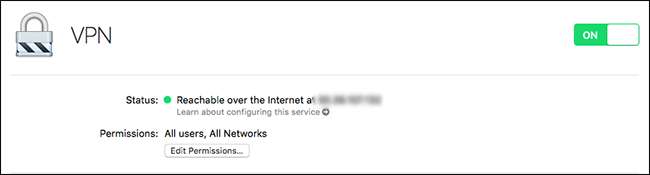
Nakonec je zde tlačítko „Konfigurační profil“. Tím se vytvoří soubor, který můžete odeslat do zařízení macOS a iOS pro rychlou konfiguraci připojení k vaší VPN, což vám a ostatním uživatelům ušetří nutnost zadávat Shared Secret a konfigurovat věci.
Jak se připojit k vaší VPN
Nyní, když je vaše VPN nastavena, je čas se k ní připojit pomocí jiného zařízení. Pamatujte, že se nemůžete připojit místně: bude to fungovat, pouze pokud jste mimo domácí síť. Připojil jsem se k Wi-Fi souseda, abych otestoval věci, i když byste mohli deaktivovat Wi-Fi v telefonu a místo toho se připojit přes datové připojení.
Nejjednodušší způsob připojení na počítači Mac je vytvořit konfigurační profil na serveru, který je hostitelem vašeho připojení VPN, a poté tento profil otevřít. Toto nakonfiguruje váš Mac tak, aby se připojil k vaší VPN, vyžadující pouze uživatelské jméno a heslo.
Pokud to není možnost, je to možné provést i ručně. Přejděte na Předvolby systému> Síť a poté kliknutím na tlačítko „+“ vlevo dole přidejte novou síť. Vyberte „VPN“.
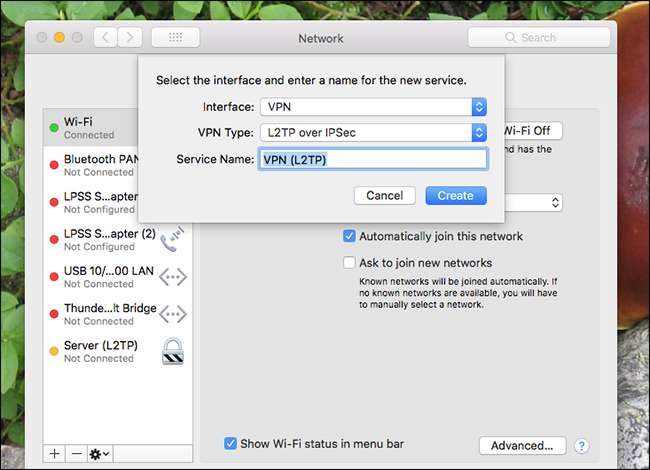
Jako typ VPN zvolte „L2TP over IPSec“ a pak mu zadejte libovolné jméno. Klikněte na „Vytvořit“.

V části „Adresa serveru“ použijte svou statickou adresu IP nebo dynamickou adresu DNS a v části „Název účtu“ použijte primární účet používaný na vašem serveru macOS. Dále klikněte na „Nastavení ověření“.
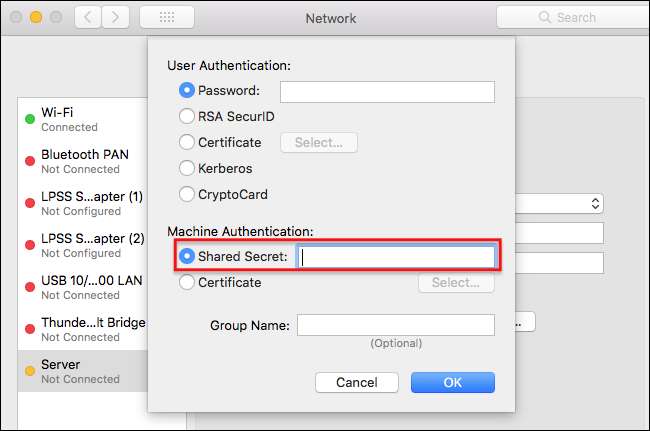
Zadejte své Sdílené tajemství a případně uživatelské heslo, pokud je nechcete zadávat pokaždé.
Nyní byste měli být schopni se připojit k vaší VPN! Můžete se také připojit ze zařízení iOS, Windows, Linux a Android za předpokladu, že podporují L2TP. Budete potřebovat pouze:
- Vaše dynamická adresa DNS nebo IP adresa
- Typ VPN, kterým je L2TP pomocí protokolu IPSec
- Vaše sdílené tajemství
- Uživatelské jméno a heslo
Máme články vysvětlující, jak se připojit k VPN ze všech hlavních platforem. Zkombinujte je s výše uvedenými znalostmi a budete okamžitě spojení.
- Připojte se k VPN ze svého iPhonu nebo iPadu
- Připojte se k VPN v systému Windows
- Připojte se k VPN ze systému Android
To, jak rychle vaše osobní VPN běží, bude záviset na rychlosti nahrávání vašeho domácího internetového připojení a bude téměř jistě pomalejší než pouhé připojení k síti bez VPN. Přesto, když potřebujete zabezpečení, je hezké mít něco, co jste si sami vytvořili, a přístup k souborům v domácí síti je další výhodou.







